มีโปรแกรมของ บริษัท อื่นหลายโปรแกรมที่สามารถปรับแต่งหรือเปลี่ยนไอคอนต่างๆในเชลล์เช่นสำหรับโฟลเดอร์ Recycle Bin ฯลฯ ไอคอนเริ่มต้นจะถูกแทนที่ด้วยการเพิ่มรายการที่จำเป็นลงในรีจิสทรี หลังจากติดตั้งและถอนการติดตั้งชุดรูปแบบหรือโปรแกรมของบุคคลที่สามไอคอนต่างๆในส่วนต่อประสานผู้ใช้อาจหายไปหรือปรากฏขึ้นพร้อมกับไอคอนไม่ถูกต้องหรือทั่วไป
ปัญหาบางอย่าง (เช่นไอคอนหายไปหรือตัวยึดตำแหน่งไอคอนปรากฏขึ้น) อาจปรากฏขึ้นหลังจากผู้ใช้ถอนการติดตั้งโปรแกรมปรับแต่งไอคอนบุคคลที่สาม

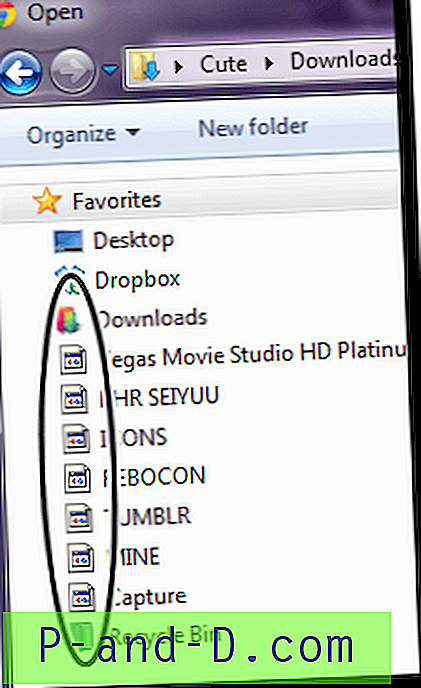
บทความนี้อธิบายถึงวิธีการแก้ไขไอคอนเชลล์ที่หายไปในสถานที่ต่าง ๆ ในเชลล์ Windows โดยการล้างไอคอนส่วนที่เหลือแทนที่รายการในรีจิสทรี Windows
แก้ไขไอคอนที่หายไปในส่วนต่อประสานผู้ใช้ Windows
ก่อนอื่นเรามาทำความเข้าใจกับวิธีที่โปรแกรมแทนที่ไอคอนเชลล์ของ Windows สำหรับแต่ละไอคอนเชลล์ที่จะถูกแทนที่ด้วยไอคอนที่กำหนดเองจะต้องสร้างค่ารีจิสตรีในสาขารีจิสตรี เชลล์ไอคอน ต่อไปนี้:
ไอคอน HKEY_LOCAL_MACHINE \ SOFTWARE \ Microsoft \ Windows \ CurrentVersion \ Explorer \ Shell
ค่าสตริง (REG_SZ) ควรมีชื่อเหมือนกับดัชนีไอคอน ตัวอย่างเช่นในการเปลี่ยนไอคอนถังรีไซเคิลผู้ใช้จะต้องเพิ่มค่า REG_SZ สองค่าคือ 31 และ 32 เพื่อแทนที่ไอคอน "ว่างเปล่า" และ "เต็ม" ถังรีไซเคิล ภาพต่อไปนี้แสดงไอคอนบางส่วนใน Shell32.dll พร้อมดัชนีไอคอน ดัชนีเริ่มต้นจาก 0 (แนวตั้ง / ลง) และไอคอน 31 & 32 ใช้สำหรับถังรีไซเคิล
![]()
ที่เกี่ยวข้อง: ลบไอคอนลูกศรสีน้ำเงินสองอันบนไฟล์และโฟลเดอร์ใน Windows 10
วิธีคืนค่าไอคอนเริ่มต้น
- คลิกเริ่มพิมพ์ Regedit.exe แล้วกด Enter
- นำทางไปยังคีย์ต่อไปนี้:
ไอคอน HKEY_LOCAL_MACHINE \ SOFTWARE \ Microsoft \ Windows \ CurrentVersion \ Explorer \ Shell
- คลิกไฟล์เลือกส่งออกและบันทึกคีย์เป็นไฟล์. reg
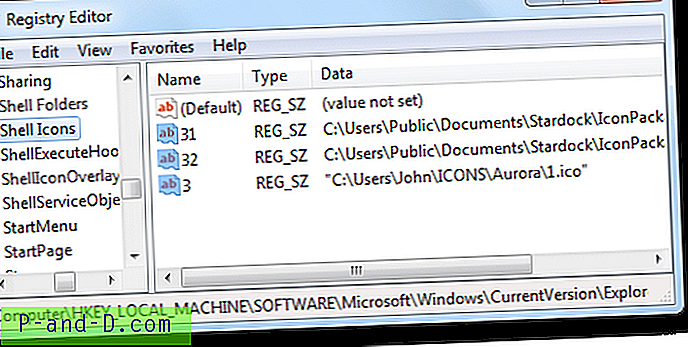
- ลบค่าทั้งหมดในบานหน้าต่างด้านขวาของปุ่ม ไอคอนเชลล์
- ออกจากตัวแก้ไขรีจิสทรี
- ออกจากระบบและกลับเข้าสู่ระบบเพื่อให้การเปลี่ยนแปลงมีผล
- หากไอคอนไม่รีเฟรชอัตโนมัติให้รีเฟรชไอคอนด้วยตนเองหรือสร้างแคชไอคอนขึ้นใหม่
สกรีนช็อต: หลังจากแก้ไขรายการรีจิสตรี
![]()





